阅读量:1
一、连接本地MySQL
1、新建连接
- 打开DBeaver,点击左上角的文件或者点击箭头所指的连接按钮。

- 新建
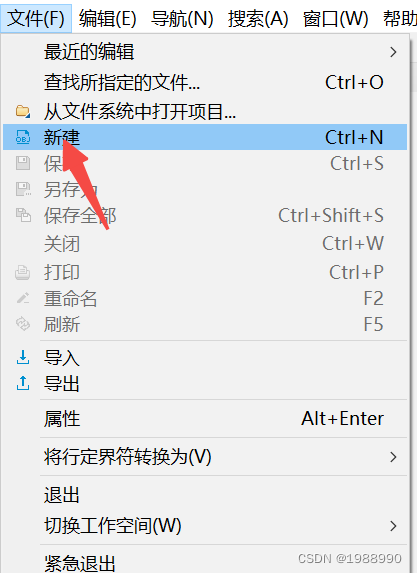
- 数据库连接-选择数据库(mysql),点击“下一步”
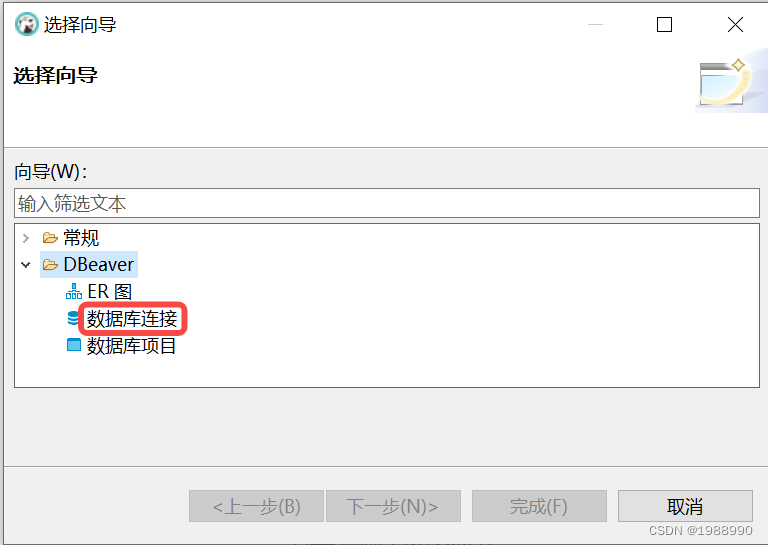
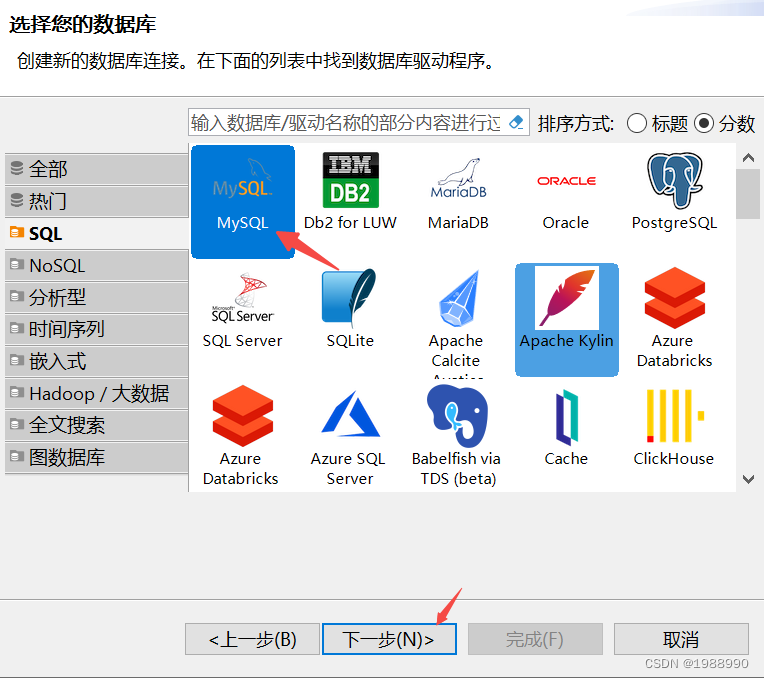
- 输入服务器地址、端口、用户名、密码(数据库自己选填,不填则连接所有数据库),点击“完成”。注:如果首次连接mysql会提示下载对应的JDBC驱动,点击下载即可(这里就不展示了)
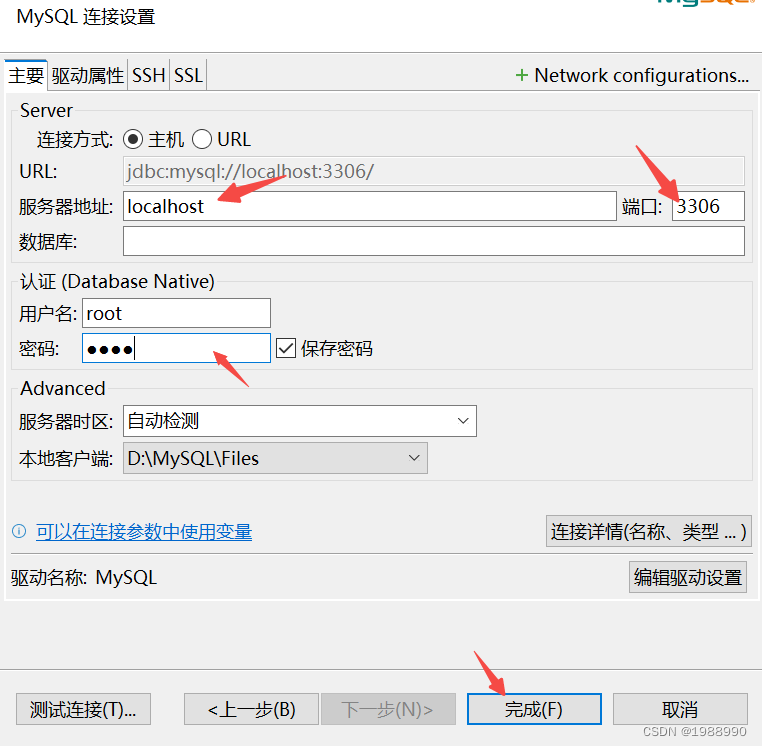
- 连接成功如下图
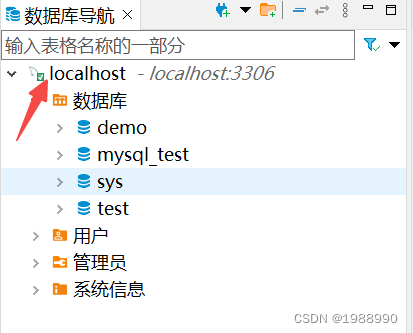
二、新建数据库
- 右键数据库,新建数据库
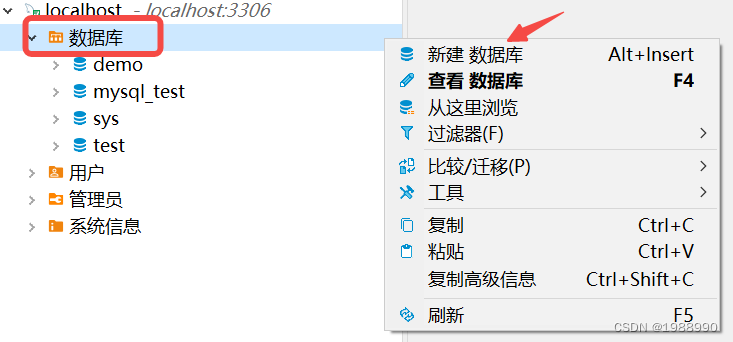
- 输入数据库名,选择字符集、排序规则,点击“确定”即可创建成功
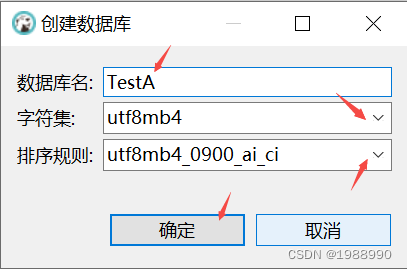
三、创建数据表
1、视图操作建表
- 右键新建表
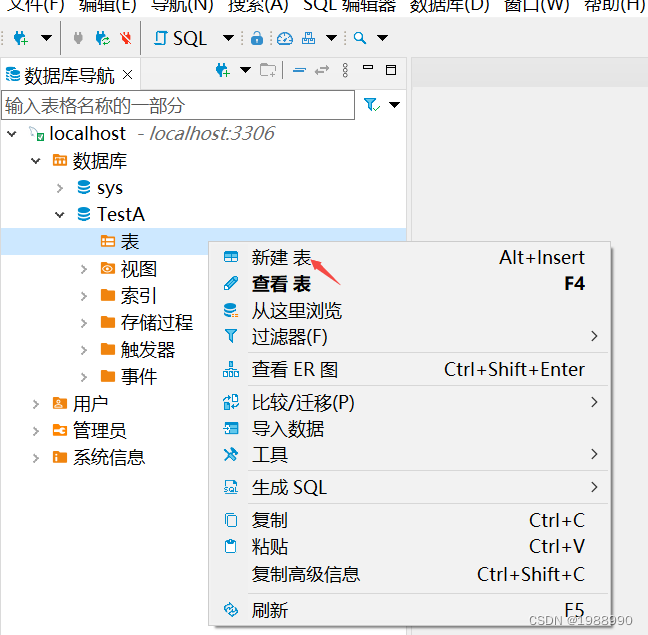
- 输入表名,设置引擎、字符集等
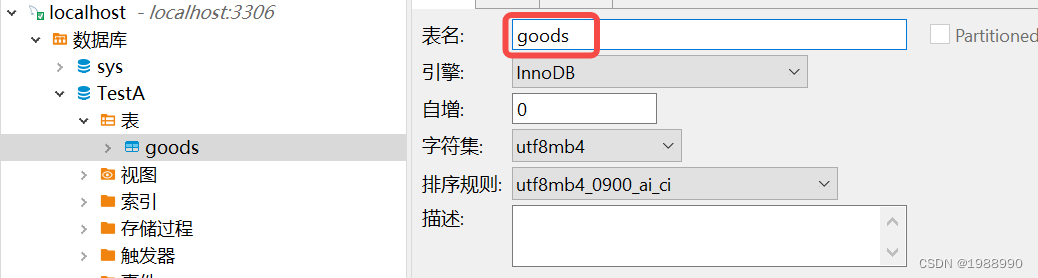
- 在表格区域右键新建列
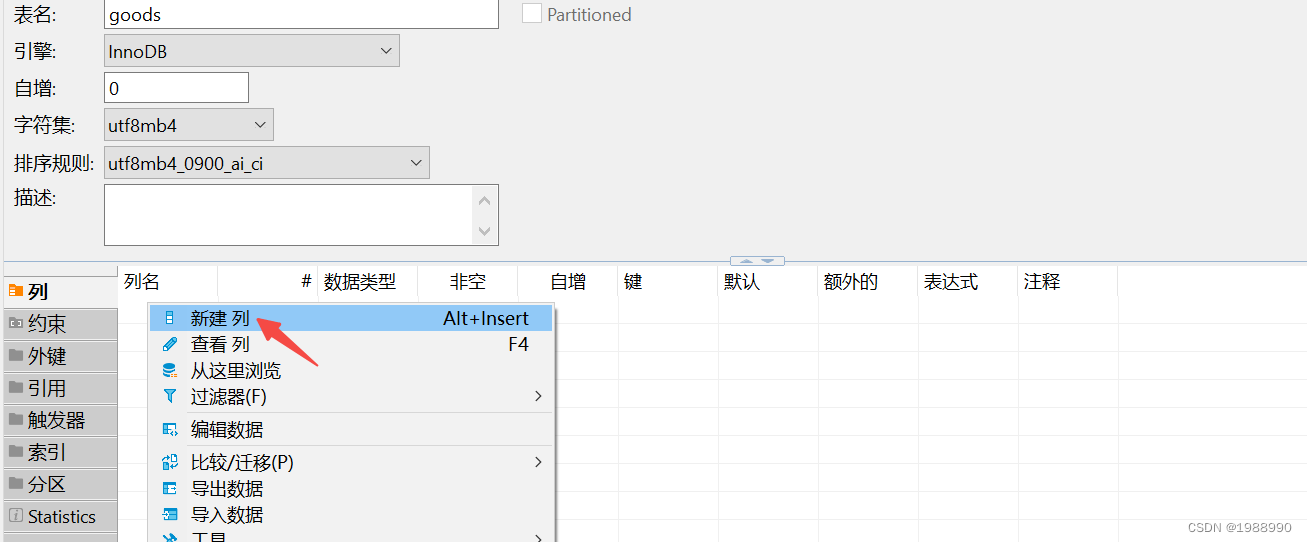
- 依次设定列名和列属性
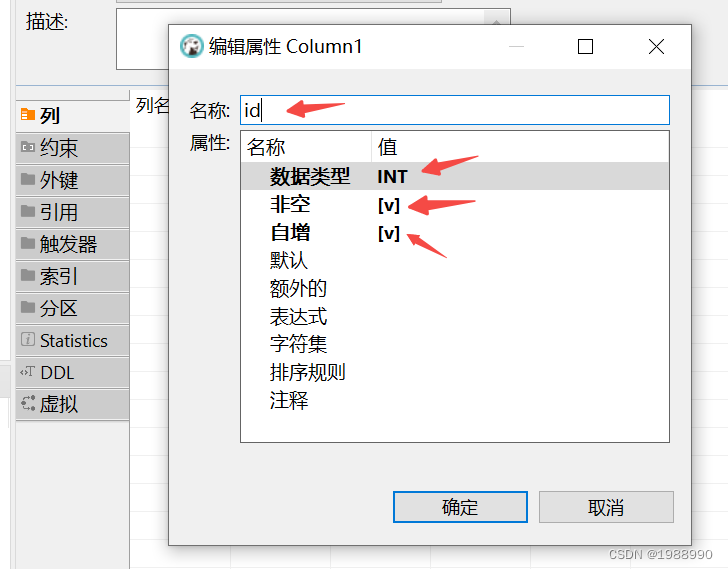
- 如下图,新建列成功【其他列同理】
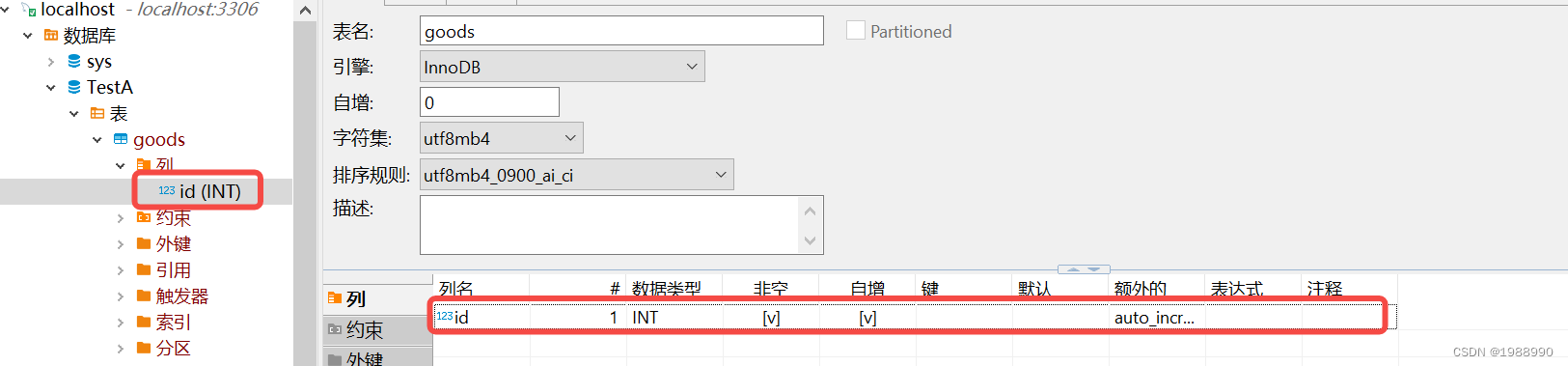
- 新建约束【自增的列要为其建好约束,不然执行SQL时会报错!】
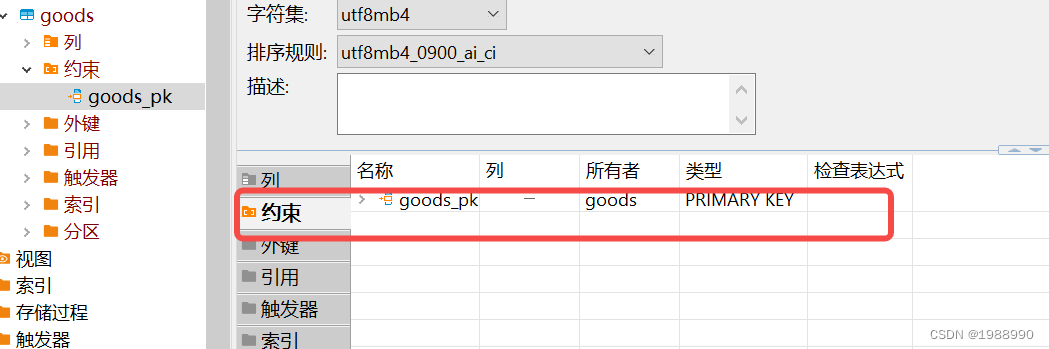
- 保存表【添加好所有列别忘了保存表和执行SQL哦!】
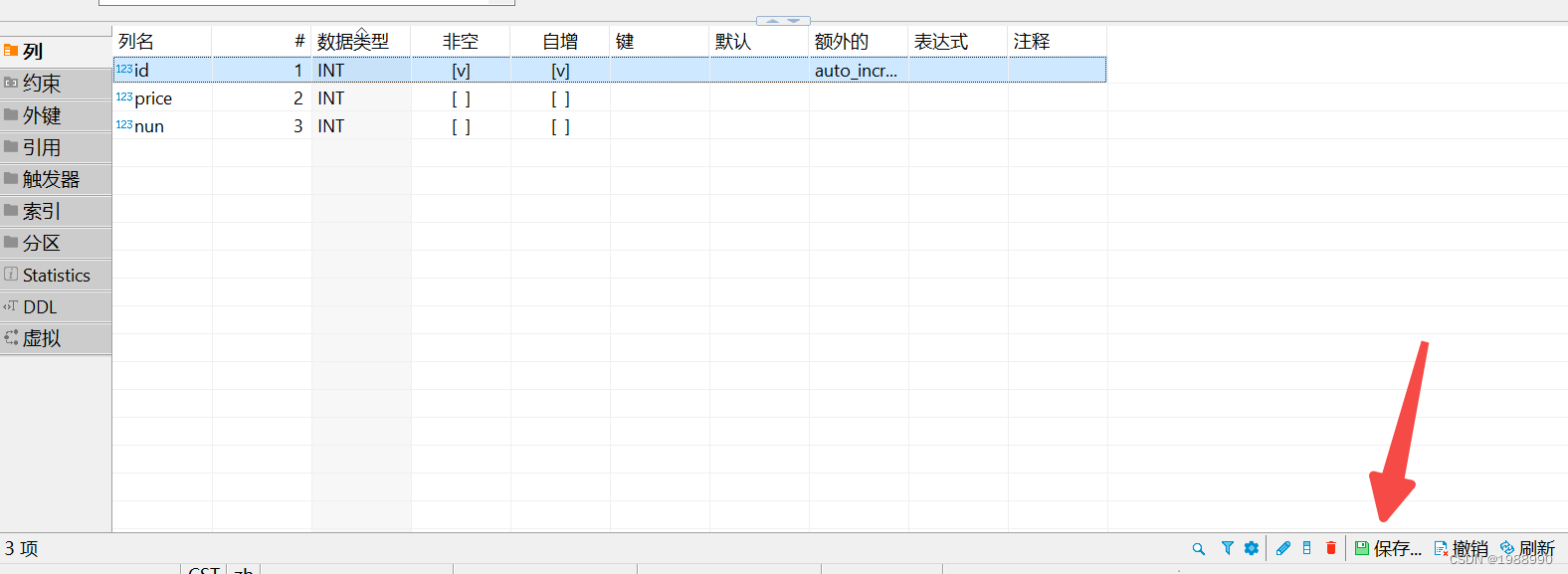
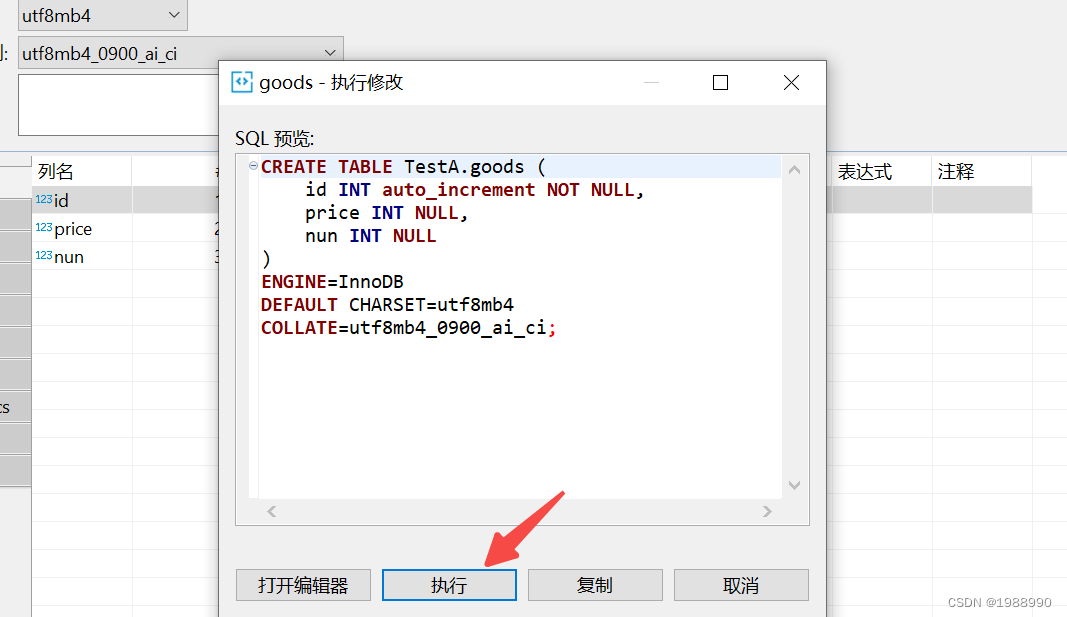
- 视图输入列值【点击数据,(右键“编辑”,点击“添加行”)或(点击界面下方箭头处添加)】
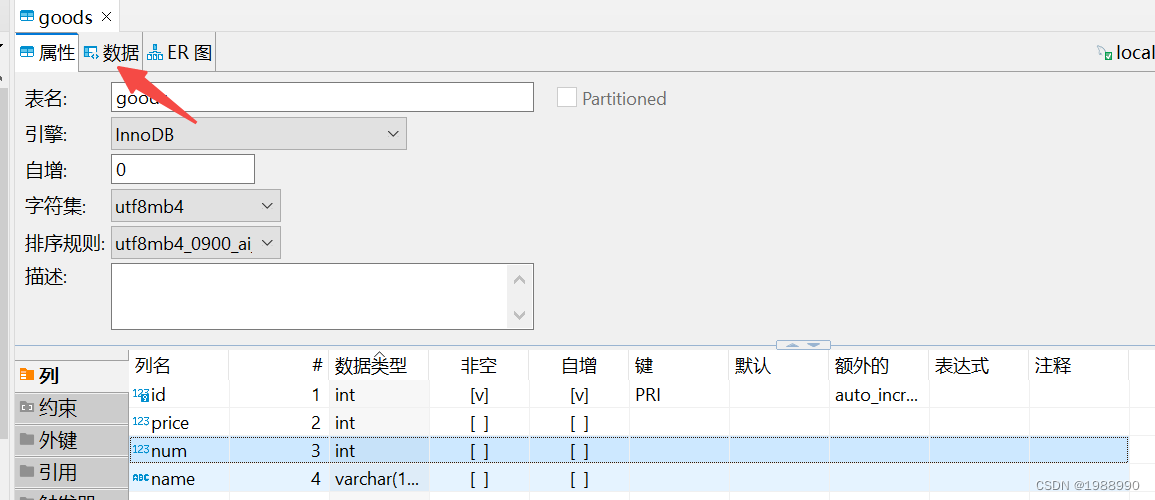
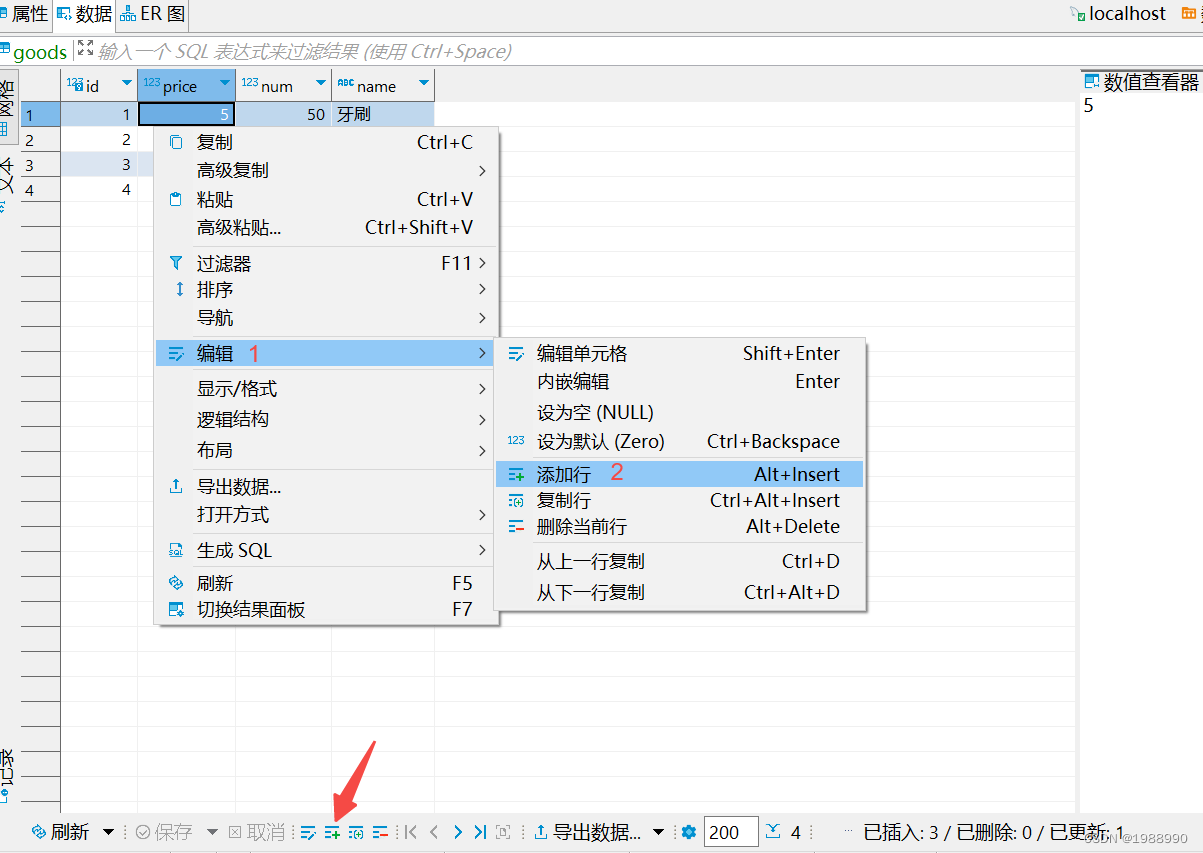
- 输入列值【别忘了保存哦!】,这样一个完整的表就建好啦

2、SQL语句建表
- 右键SQL编辑器
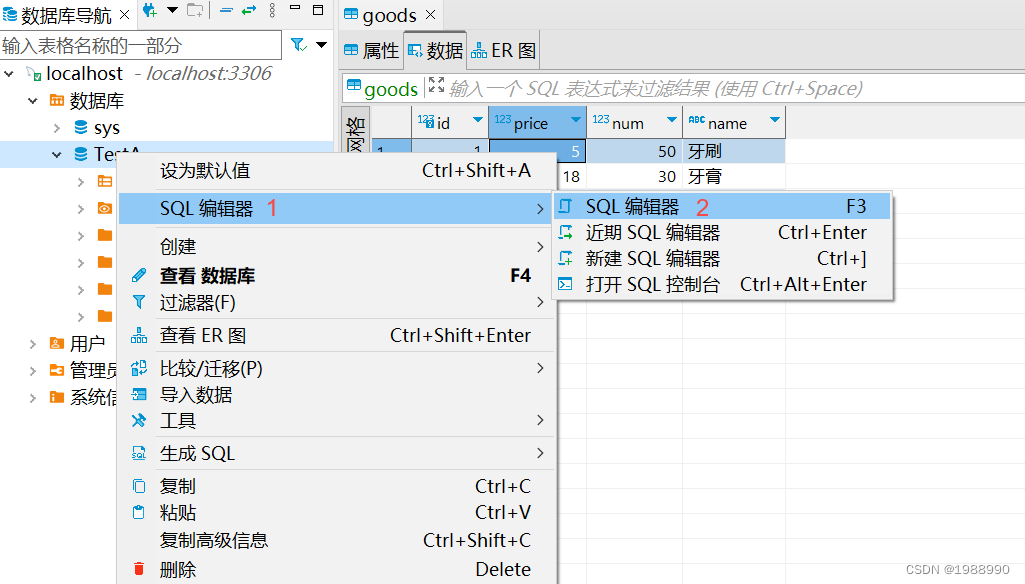
- 编辑SQL语句建表,点击方框中小三角形去执行SQL语句(即创建表成功)

- 刷新即可在导航栏看到用SQL语句创建的表
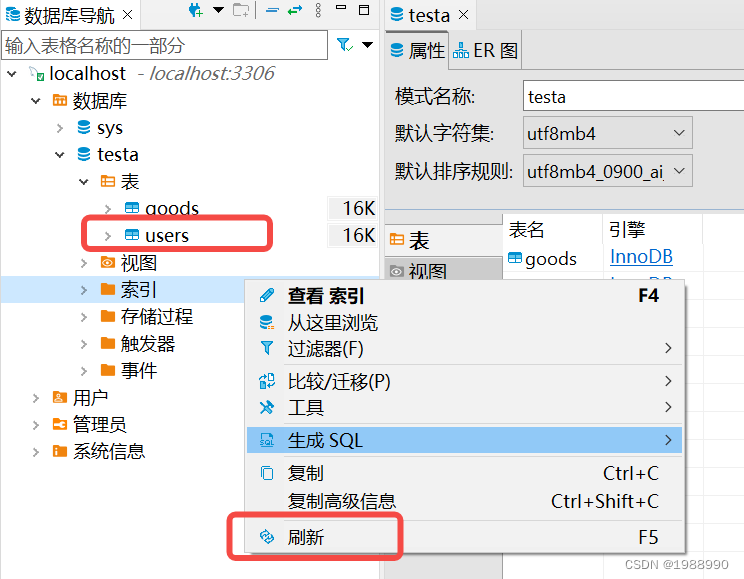
- 打开SQL编辑器,编写SQL语句,插入值【一定要记得运行!!!】
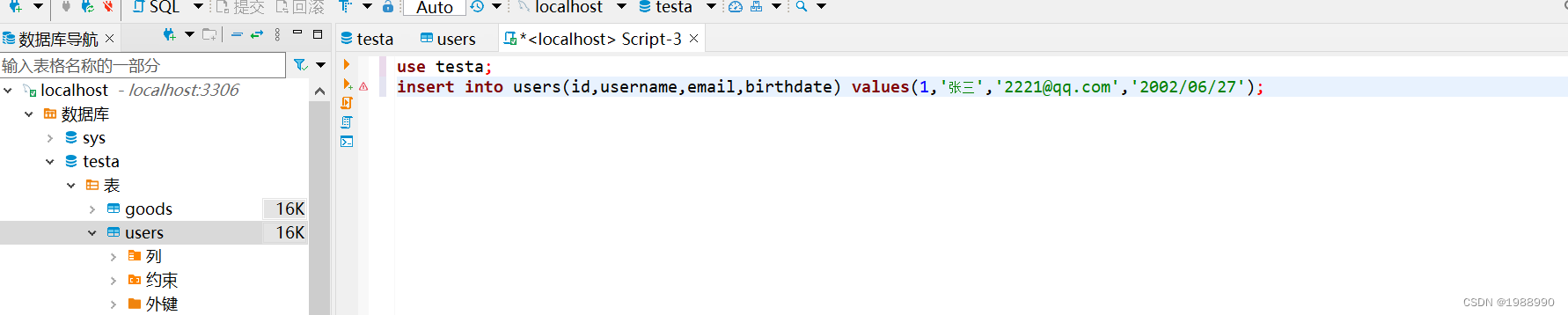
- 插入列值成功【SQL语句建表就成功啦!】

此篇已完善!
